Управление через командную строку
Управление компьютером абонента через командную строку происходит с помощью интерфейса «Контур.Доступ — Консоль». В этом случае оператор отправляет команды на компьютер абонента, после выполнения команды оператору отправляется информация об успешности выполнения команды или об ошибке.
Такой способ управления позволяет абоненту и оператору работать на компьютере абонента одновременно. Например, системный администратор компании (оператор) устанавливает и настраивает программы на компьютере бухгалтера (абонента), при этом бухгалтер продолжает текущую работу в другой программе.
Запуск Консоли
Запуск консоли происходит одним из способов:
-
По прямой ссылке: dostup.domen/files/Kontur.Dostup.Operator.exe.
Если ваш домен romashka.local, то адрес: dostup.romashka.local/files/Kontur.Dostup.Operator.exe. -
Из личного кабинета dostup.domen в верхнем блоке с дистрибутивами.
При первом запуске операторская часть попросит авторизоваться. Нажмите «Войти через браузер».

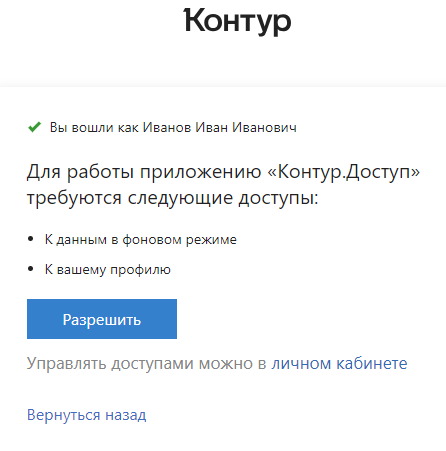
После авторизации появляется окно с вводом порта и пароля. Подключиться можно как по временным порту и паролю, так и по постоянным (подробнее об абонентской части серверной версии).
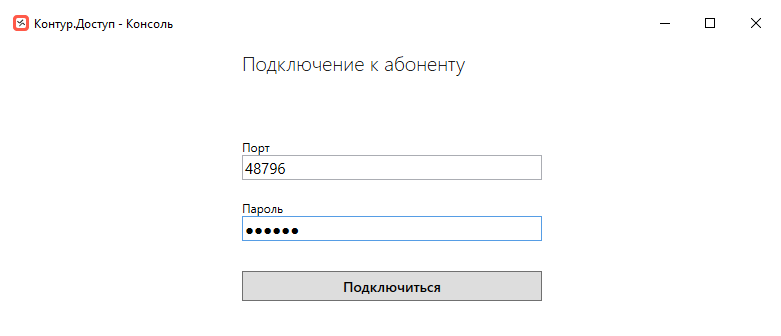
После подключения откроется окно с командной строкой, куда можно вводить команды для управления компьютером.
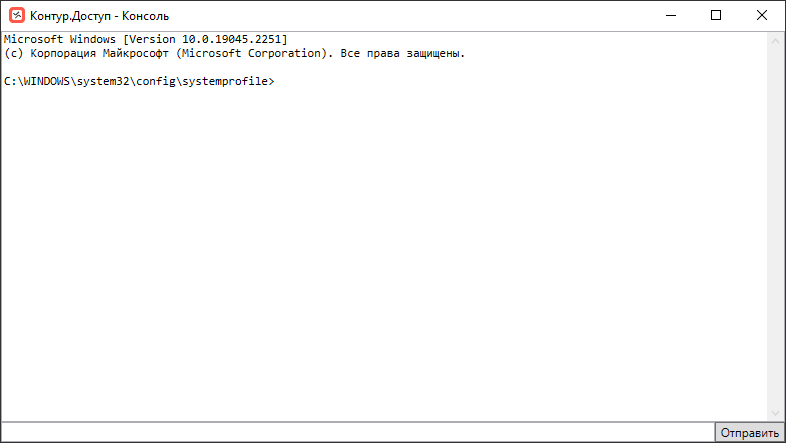
Команды для управления
Введите команду в командную строку и нажмите на кнопку «Отправить» или на клавишу «Enter».
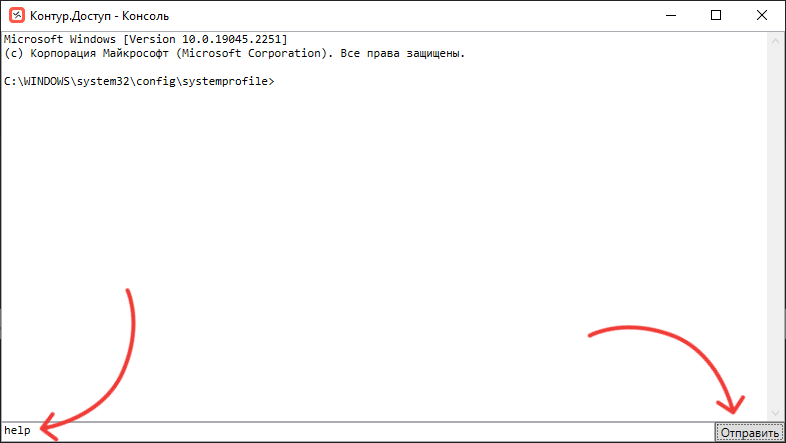
В окне появится результат команды.
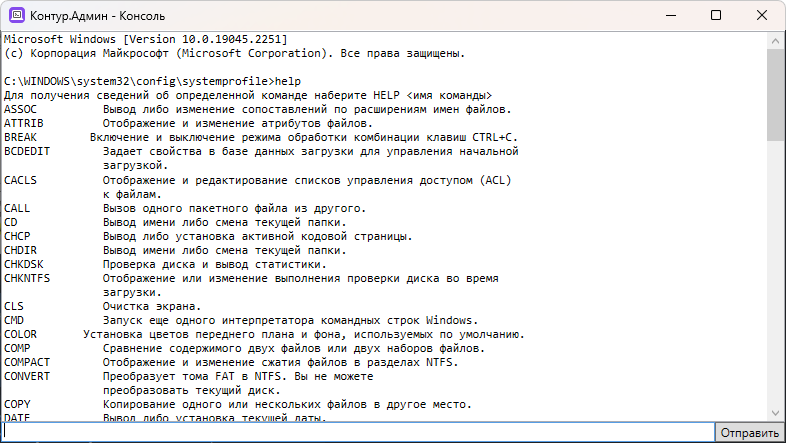
Примеры команд
- Чтобы просмотреть список всех допустимых команд, выполните команду «help».
- Чтобы узнать сведения о версии Windows, выполните команду «ver».
- Чтобы узнать общие сведения о системе, выполните команду «systeminfo».
- Чтобы узнать сведения о сетевых соединениях, выполните команду «netstat».
Работа с приложением на примере 7zip
Чтобы помочь пользователю с архивированием файлов у него на компьютере, оператор может скачать и запустить архиватор, воспользовавшись командной строкой.
На компьютере абонента должны быть установлены Windows PowerShell и Microsoft.NET Framework.
- Чтобы посмотреть список папок в текущем каталоге, выполните команду:
Появится результат команды.
dir
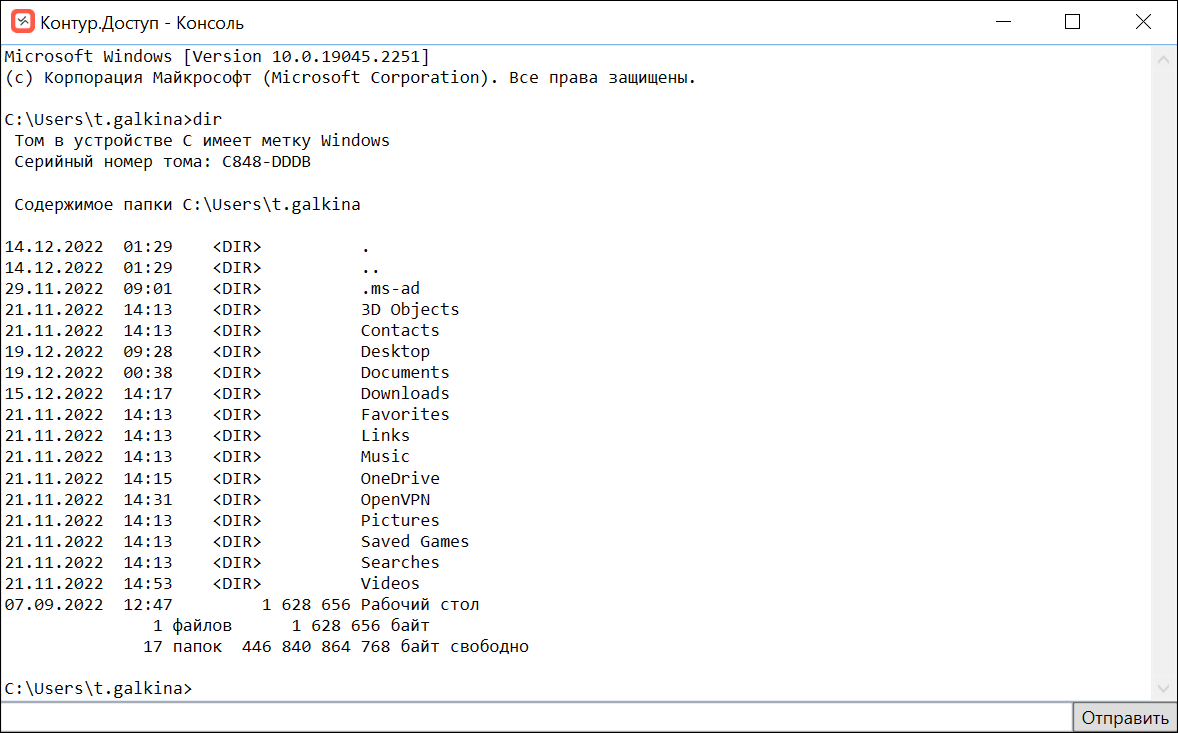
- Перейдите в папку, куда нужно скачать файл, например, «Download». Для этого выполните команду:
cd Downloads - Запустите командный интерпретатор PowerShell, выполнив команду:
powershell - Для скачивания файлов понадобится WebClient. Для этого выполните команду:
$client = new-object System.Net.WebClient - Скачайте файл, выполнив команду:
$client.DownloadFile(«https://help.kontur.ru/files/7zFM.exe», «7zFM.exe») - После успешного скачивания файла появится приглашение для ввода команды.

- Выйдите из PowdierShell, выполнив команду:
exit - Убедитесь, что скачанный файл «7zFM.exe» есть в текущем каталоге, выполнив команду:
dir - Запустите архиватор, выполнив команду:
start 7zFM.exe - Убедитесь, что 7zFM.exe появился в списке процессов, выполнив команду:
tasklist /FI "IMAGENAME eq 7zFM.exe" - Когда абонент закончит работу с архиватором, закройте его, выполнив команду:
taskkill /IM "7zfm.exe"